OPEL ZAFIRA C 2017 Manual pentru sistemul Infotainment (in Romanian)
Manufacturer: OPEL, Model Year: 2017, Model line: ZAFIRA C, Model: OPEL ZAFIRA C 2017Pages: 123, PDF Size: 2.35 MB
Page 61 of 123
![OPEL ZAFIRA C 2017 Manual pentru sistemul Infotainment (in Romanian) Recunoaşterea vorbirii61MeniulAcţiuneaComenzi vocaleMeniu
Phone
(Telefon)Asociere
dispozitiv" (Pair [Device] | Connect) "Apelarea unui
număr" Digit Dial "
" ((Dial | Call) Numbe OPEL ZAFIRA C 2017 Manual pentru sistemul Infotainment (in Romanian) Recunoaşterea vorbirii61MeniulAcţiuneaComenzi vocaleMeniu
Phone
(Telefon)Asociere
dispozitiv" (Pair [Device] | Connect) "Apelarea unui
număr" Digit Dial "
" ((Dial | Call) Numbe](/img/37/22105/w960_22105-60.png)
Recunoaşterea vorbirii61MeniulAcţiuneaComenzi vocaleMeniu
Phone
(Telefon)Asociere
dispozitiv" (Pair [Device] | Connect) "Apelarea unui
număr" Digit Dial "
" ((Dial | Call) Number DP ITem | (Dial | Call) Name DP Item [on cell | at home | at work |
on mobile]) "Formarea din
nou a ultimului
număr" (Redial | Redial Last Number) "Ştergerea cifrelor"Clear "
" Clear All "Citirea unui
mesaj text" Read S M S [Messages] | Read (Texts | Messages) | Read Text Messages "
... : distanţierul dinamic ţine locul anumitor nume care vor fi introduse în acel loc
| : bara verticală separă alternativele
( ) : parantezele rotunde cuprind alternativele
[ ] : parantezele pătrate desemnează părţi opţionale dintr-o comandă
, : virgula separă paşii necesari dintr-o succesiune
Page 62 of 123
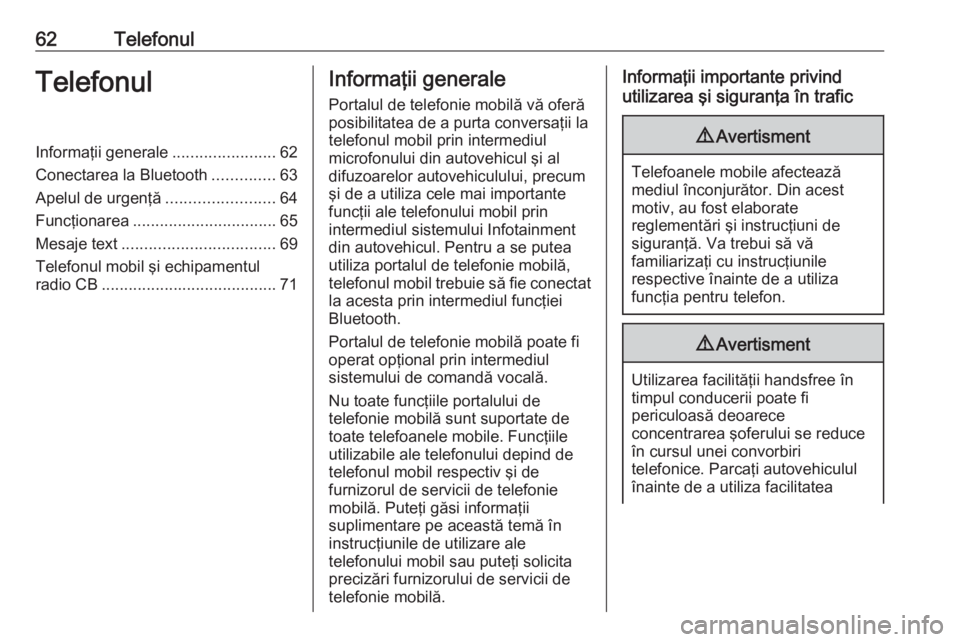
62TelefonulTelefonulInformaţii generale.......................62
Conectarea la Bluetooth ..............63
Apelul de urgenţă ........................64
Funcţionarea ................................ 65
Mesaje text .................................. 69
Telefonul mobil şi echipamentul
radio CB ....................................... 71Informaţii generale
Portalul de telefonie mobilă vă oferă
posibilitatea de a purta conversaţii la
telefonul mobil prin intermediul
microfonului din autovehicul şi al difuzoarelor autovehiculului, precum
şi de a utiliza cele mai importante
funcţii ale telefonului mobil prin
intermediul sistemului Infotainment
din autovehicul. Pentru a se putea
utiliza portalul de telefonie mobilă,
telefonul mobil trebuie să fie conectat la acesta prin intermediul funcţiei
Bluetooth.
Portalul de telefonie mobilă poate fi
operat opţional prin intermediul
sistemului de comandă vocală.
Nu toate funcţiile portalului de
telefonie mobilă sunt suportate de
toate telefoanele mobile. Funcţiile
utilizabile ale telefonului depind de telefonul mobil respectiv şi de
furnizorul de servicii de telefonie
mobilă. Puteţi găsi informaţii
suplimentare pe această temă în instrucţiunile de utilizare ale
telefonului mobil sau puteţi solicita
precizări furnizorului de servicii de
telefonie mobilă.Informaţii importante privind
utilizarea şi siguranţa în trafic9 Avertisment
Telefoanele mobile afectează
mediul înconjurător. Din acest
motiv, au fost elaborate
reglementări şi instrucţiuni de
siguranţă. Va trebui să vă
familiarizaţi cu instrucţiunile
respective înainte de a utiliza
funcţia pentru telefon.
9 Avertisment
Utilizarea facilităţii handsfree în
timpul conducerii poate fi
periculoasă deoarece
concentrarea şoferului se reduce
în cursul unei convorbiri
telefonice. Parcaţi autovehiculul
înainte de a utiliza facilitatea
Page 63 of 123
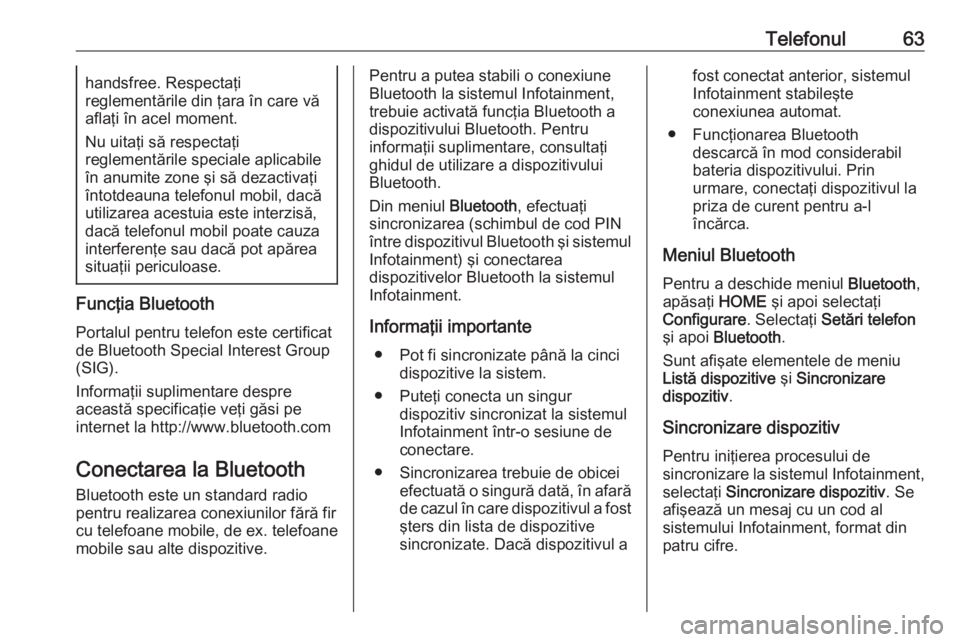
Telefonul63handsfree. Respectaţi
reglementările din ţara în care vă
aflaţi în acel moment.
Nu uitaţi să respectaţi
reglementările speciale aplicabile
în anumite zone şi să dezactivaţi
întotdeauna telefonul mobil, dacă
utilizarea acestuia este interzisă,
dacă telefonul mobil poate cauza
interferenţe sau dacă pot apărea
situaţii periculoase.
Funcţia Bluetooth
Portalul pentru telefon este certificat
de Bluetooth Special Interest Group
(SIG).
Informaţii suplimentare despre
această specificaţie veţi găsi pe
internet la http://www.bluetooth.com
Conectarea la Bluetooth
Bluetooth este un standard radio
pentru realizarea conexiunilor fără fir
cu telefoane mobile, de ex. telefoane mobile sau alte dispozitive.
Pentru a putea stabili o conexiune
Bluetooth la sistemul Infotainment,
trebuie activată funcţia Bluetooth a
dispozitivului Bluetooth. Pentru
informaţii suplimentare, consultaţi ghidul de utilizare a dispozitivului
Bluetooth.
Din meniul Bluetooth, efectuaţi
sincronizarea (schimbul de cod PIN
între dispozitivul Bluetooth şi sistemul
Infotainment) şi conectarea
dispozitivelor Bluetooth la sistemul
Infotainment.
Informaţii importante ● Pot fi sincronizate până la cinci dispozitive la sistem.
● Puteţi conecta un singur dispozitiv sincronizat la sistemul
Infotainment într-o sesiune de
conectare.
● Sincronizarea trebuie de obicei efectuată o singură dată, în afarăde cazul în care dispozitivul a fost
şters din lista de dispozitive
sincronizate. Dacă dispozitivul afost conectat anterior, sistemul
Infotainment stabileşte
conexiunea automat.
● Funcţionarea Bluetooth descarcă în mod considerabil
bateria dispozitivului. Prin
urmare, conectaţi dispozitivul la
priza de curent pentru a-l
încărca.
Meniul Bluetooth
Pentru a deschide meniul Bluetooth,
apăsaţi HOME şi apoi selectaţi
Configurare . Selectaţi Setări telefon
şi apoi Bluetooth .
Sunt afişate elementele de meniu
Listă dispozitive şi Sincronizare
dispozitiv .
Sincronizare dispozitiv Pentru iniţierea procesului de
sincronizare la sistemul Infotainment, selectaţi Sincronizare dispozitiv . Se
afişează un mesaj cu un cod al
sistemului Infotainment, format din
patru cifre.
Page 64 of 123
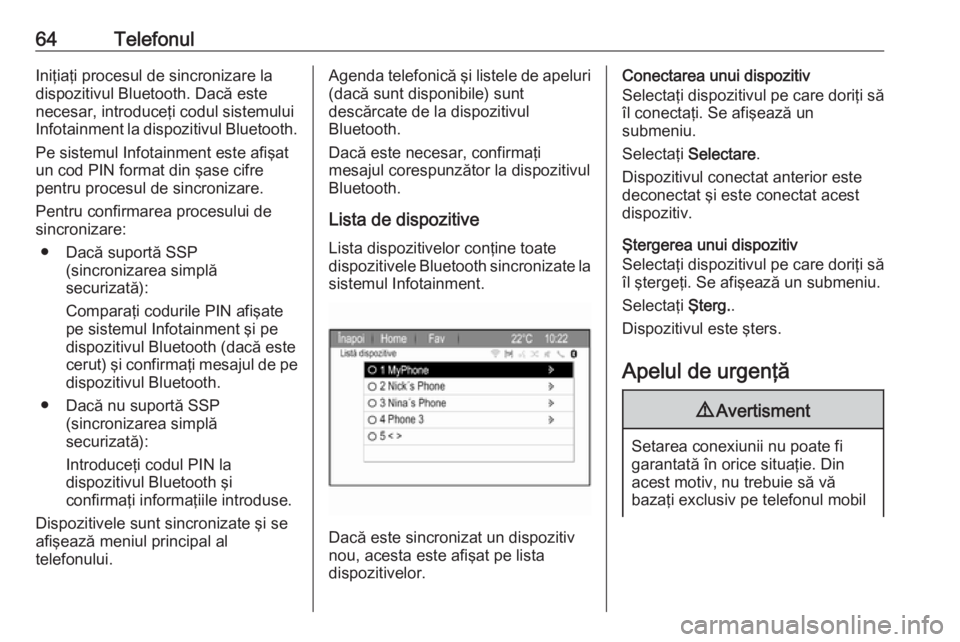
64TelefonulIniţiaţi procesul de sincronizare la
dispozitivul Bluetooth. Dacă este
necesar, introduceţi codul sistemului
Infotainment la dispozitivul Bluetooth.
Pe sistemul Infotainment este afişat
un cod PIN format din şase cifre
pentru procesul de sincronizare.
Pentru confirmarea procesului de
sincronizare:
● Dacă suportă SSP (sincronizarea simplă
securizată):
Comparaţi codurile PIN afişate
pe sistemul Infotainment şi pe
dispozitivul Bluetooth (dacă este
cerut) şi confirmaţi mesajul de pe
dispozitivul Bluetooth.
● Dacă nu suportă SSP (sincronizarea simplă
securizată):
Introduceţi codul PIN la
dispozitivul Bluetooth şi
confirmaţi informaţiile introduse.
Dispozitivele sunt sincronizate şi se
afişează meniul principal al
telefonului.Agenda telefonică şi listele de apeluri (dacă sunt disponibile) sunt
descărcate de la dispozitivul
Bluetooth.
Dacă este necesar, confirmaţi
mesajul corespunzător la dispozitivul
Bluetooth.
Lista de dispozitive Lista dispozitivelor conţine toate
dispozitivele Bluetooth sincronizate la
sistemul Infotainment.
Dacă este sincronizat un dispozitiv
nou, acesta este afişat pe lista
dispozitivelor.
Conectarea unui dispozitiv
Selectaţi dispozitivul pe care doriţi să
îl conectaţi. Se afişează un
submeniu.
Selectaţi Selectare .
Dispozitivul conectat anterior este deconectat şi este conectat acest
dispozitiv.
Ştergerea unui dispozitiv
Selectaţi dispozitivul pe care doriţi să
îl ştergeţi. Se afişează un submeniu.
Selectaţi Şterg..
Dispozitivul este şters.
Apelul de urgenţă9 Avertisment
Setarea conexiunii nu poate fi
garantată în orice situaţie. Din
acest motiv, nu trebuie să vă
bazaţi exclusiv pe telefonul mobil
Page 65 of 123
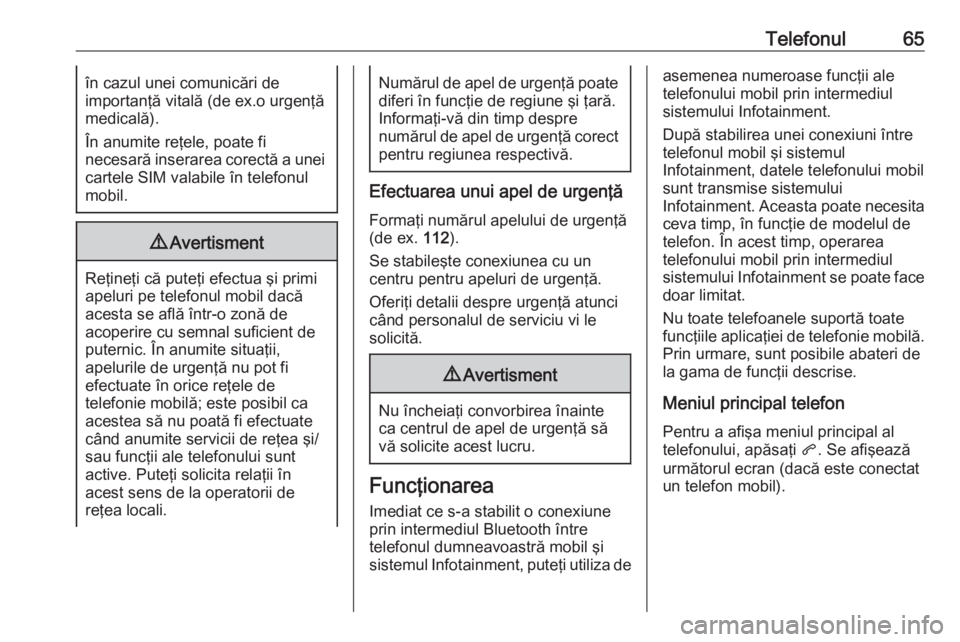
Telefonul65în cazul unei comunicări de
importanţă vitală (de ex.o urgenţă
medicală).
În anumite reţele, poate fi
necesară inserarea corectă a unei
cartele SIM valabile în telefonul
mobil.9 Avertisment
Reţineţi că puteţi efectua şi primi
apeluri pe telefonul mobil dacă
acesta se află într-o zonă de
acoperire cu semnal suficient de
puternic. În anumite situaţii,
apelurile de urgenţă nu pot fi
efectuate în orice reţele de
telefonie mobilă; este posibil ca
acestea să nu poată fi efectuate
când anumite servicii de reţea şi/
sau funcţii ale telefonului sunt
active. Puteţi solicita relaţii în
acest sens de la operatorii de
reţea locali.
Numărul de apel de urgenţă poate diferi în funcţie de regiune şi ţară.Informaţi-vă din timp despre
numărul de apel de urgenţă corect
pentru regiunea respectivă.
Efectuarea unui apel de urgenţă
Formaţi numărul apelului de urgenţă
(de ex. 112).
Se stabileşte conexiunea cu un
centru pentru apeluri de urgenţă.
Oferiţi detalii despre urgenţă atunci
când personalul de serviciu vi le
solicită.
9 Avertisment
Nu încheiaţi convorbirea înainte
ca centrul de apel de urgenţă să
vă solicite acest lucru.
Funcţionarea
Imediat ce s-a stabilit o conexiune
prin intermediul Bluetooth între
telefonul dumneavoastră mobil şi
sistemul Infotainment, puteţi utiliza de
asemenea numeroase funcţii ale
telefonului mobil prin intermediul
sistemului Infotainment.
După stabilirea unei conexiuni între
telefonul mobil şi sistemul
Infotainment, datele telefonului mobil
sunt transmise sistemului
Infotainment. Aceasta poate necesita
ceva timp, în funcţie de modelul de
telefon. În acest timp, operarea
telefonului mobil prin intermediul sistemului Infotainment se poate face doar limitat.
Nu toate telefoanele suportă toate funcţiile aplicaţiei de telefonie mobilă.
Prin urmare, sunt posibile abateri de
la gama de funcţii descrise.
Meniul principal telefonPentru a afişa meniul principal al
telefonului, apăsaţi q. Se afişează
următorul ecran (dacă este conectat
un telefon mobil).
Page 66 of 123
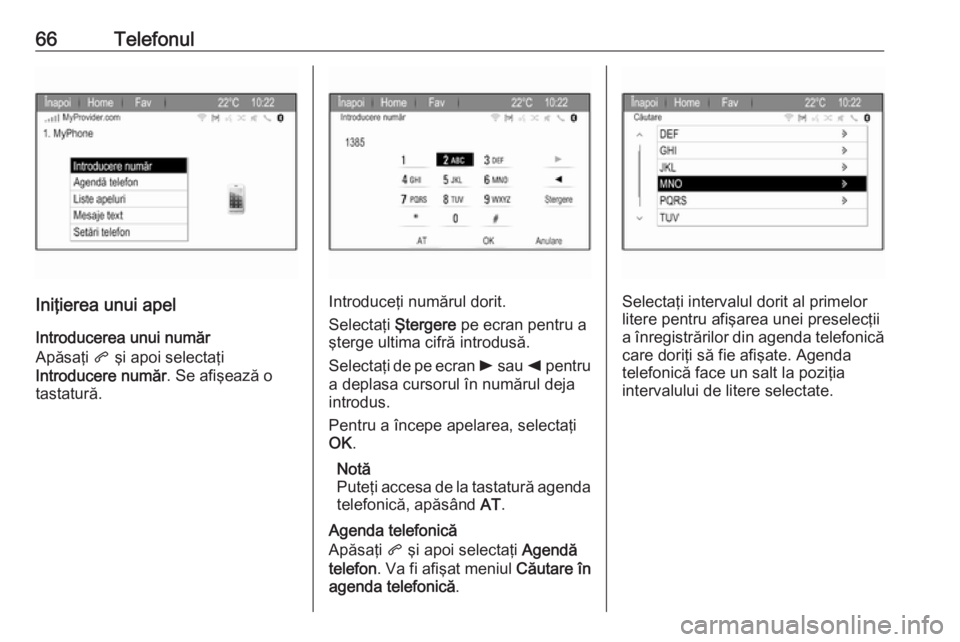
66Telefonul
Iniţierea unui apel
Introducerea unui număr
Apăsaţi q şi apoi selectaţi
Introducere număr . Se afişează o
tastatură.Introduceţi numărul dorit.
Selectaţi Ştergere pe ecran pentru a
şterge ultima cifră introdusă.
Selectaţi de pe ecran l sau k pentru
a deplasa cursorul în numărul deja
introdus.
Pentru a începe apelarea, selectaţi
OK .
Notă
Puteţi accesa de la tastatură agenda
telefonică, apăsând AT.
Agenda telefonică
Apăsaţi q şi apoi selectaţi Agendă
telefon . Va fi afişat meniul Căutare în
agenda telefonică .Selectaţi intervalul dorit al primelor
litere pentru afişarea unei preselecţii
a înregistrărilor din agenda telefonică care doriţi să fie afişate. Agenda
telefonică face un salt la poziţia
intervalului de litere selectate.
Page 67 of 123
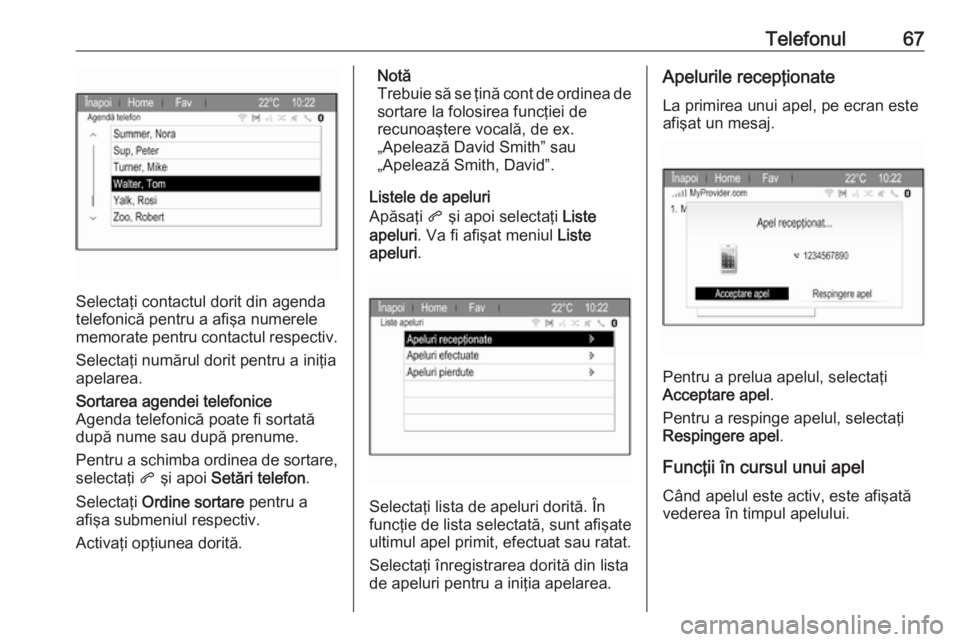
Telefonul67
Selectaţi contactul dorit din agenda
telefonică pentru a afişa numerele
memorate pentru contactul respectiv.
Selectaţi numărul dorit pentru a iniţia
apelarea.
Sortarea agendei telefonice
Agenda telefonică poate fi sortată
după nume sau după prenume.
Pentru a schimba ordinea de sortare, selectaţi q şi apoi Setări telefon .
Selectaţi Ordine sortare pentru a
afişa submeniul respectiv.
Activaţi opţiunea dorită.Notă
Trebuie să se ţină cont de ordinea de sortare la folosirea funcţiei de
recunoaştere vocală, de ex.
„Apelează David Smith” sau
„Apelează Smith, David”.
Listele de apeluri
Apăsaţi q şi apoi selectaţi Liste
apeluri . Va fi afişat meniul Liste
apeluri .
Selectaţi lista de apeluri dorită. În
funcţie de lista selectată, sunt afişate ultimul apel primit, efectuat sau ratat.
Selectaţi înregistrarea dorită din lista
de apeluri pentru a iniţia apelarea.
Apelurile recepţionate
La primirea unui apel, pe ecran este
afişat un mesaj.
Pentru a prelua apelul, selectaţi
Acceptare apel .
Pentru a respinge apelul, selectaţi
Respingere apel .
Funcţii în cursul unui apel
Când apelul este activ, este afişată vederea în timpul apelului.
Page 68 of 123
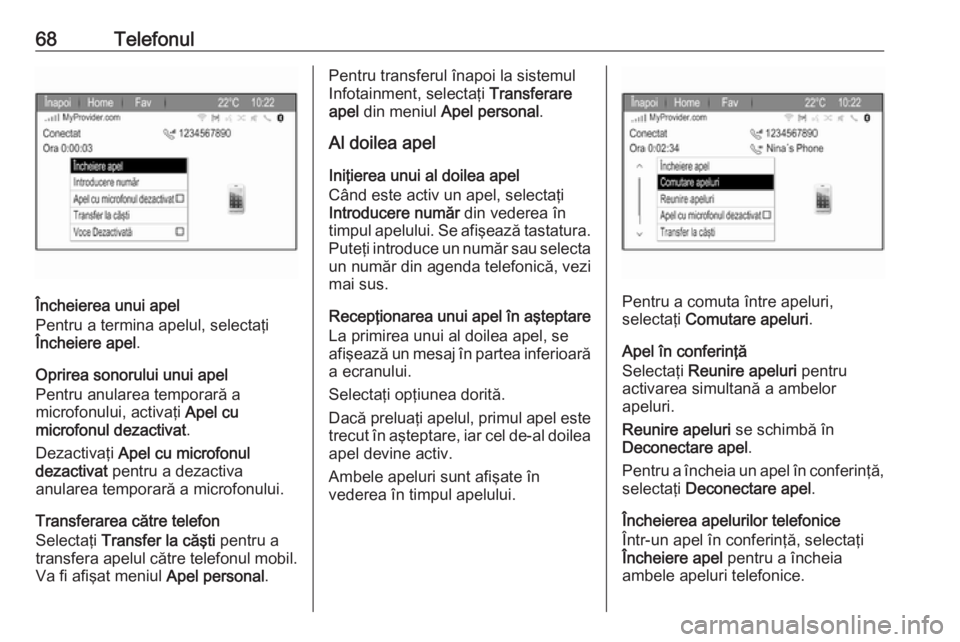
68Telefonul
Încheierea unui apel
Pentru a termina apelul, selectaţi
Încheiere apel .
Oprirea sonorului unui apel
Pentru anularea temporară a
microfonului, activaţi Apel cu
microfonul dezactivat .
Dezactivaţi Apel cu microfonul
dezactivat pentru a dezactiva
anularea temporară a microfonului.
Transferarea către telefon
Selectaţi Transfer la căşti pentru a
transfera apelul către telefonul mobil.
Va fi afişat meniul Apel personal.
Pentru transferul înapoi la sistemul
Infotainment, selectaţi Transferare
apel din meniul Apel personal .
Al doilea apel
Iniţierea unui al doilea apel
Când este activ un apel, selectaţi
Introducere număr din vederea în
timpul apelului. Se afişează tastatura.
Puteţi introduce un număr sau selecta un număr din agenda telefonică, vezi
mai sus.
Recepţionarea unui apel în aşteptare La primirea unui al doilea apel, seafişează un mesaj în partea inferioară
a ecranului.
Selectaţi opţiunea dorită.
Dacă preluaţi apelul, primul apel este
trecut în aşteptare, iar cel de-al doilea apel devine activ.
Ambele apeluri sunt afişate în
vederea în timpul apelului.
Pentru a comuta între apeluri,
selectaţi Comutare apeluri .
Apel în conferinţă
Selectaţi Reunire apeluri pentru
activarea simultană a ambelor
apeluri.
Reunire apeluri se schimbă în
Deconectare apel .
Pentru a încheia un apel în conferinţă,
selectaţi Deconectare apel .
Încheierea apelurilor telefonice
Într-un apel în conferinţă, selectaţi
Încheiere apel pentru a încheia
ambele apeluri telefonice.
Page 69 of 123
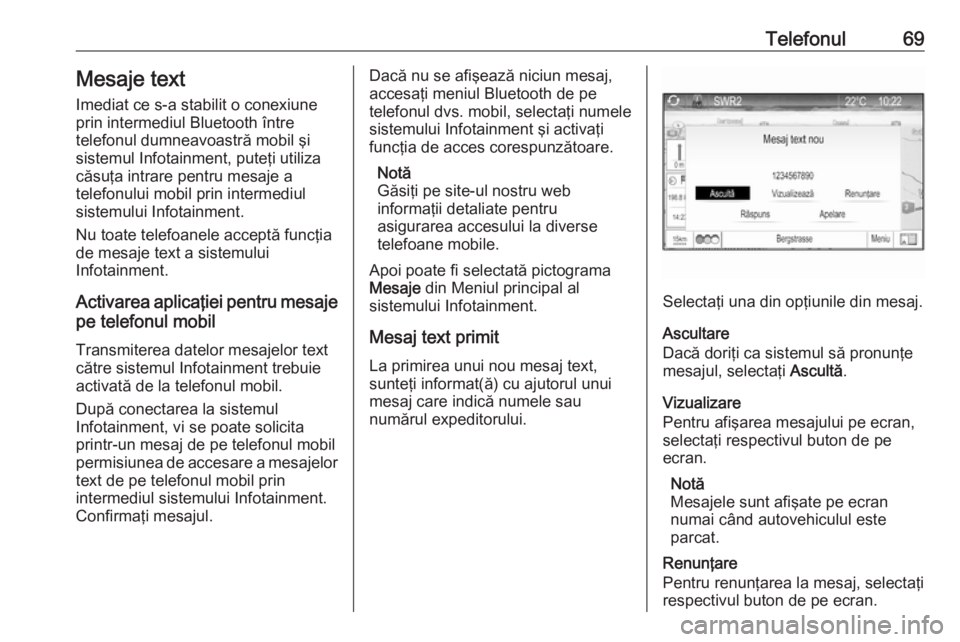
Telefonul69Mesaje textImediat ce s-a stabilit o conexiune
prin intermediul Bluetooth între
telefonul dumneavoastră mobil şi
sistemul Infotainment, puteţi utiliza
căsuţa intrare pentru mesaje a
telefonului mobil prin intermediul
sistemului Infotainment.
Nu toate telefoanele acceptă funcţia
de mesaje text a sistemului
Infotainment.
Activarea aplicaţiei pentru mesaje
pe telefonul mobil
Transmiterea datelor mesajelor text
către sistemul Infotainment trebuie
activată de la telefonul mobil.
După conectarea la sistemul
Infotainment, vi se poate solicita
printr-un mesaj de pe telefonul mobil permisiunea de accesare a mesajelor text de pe telefonul mobil prin
intermediul sistemului Infotainment. Confirmaţi mesajul.Dacă nu se afişează niciun mesaj,
accesaţi meniul Bluetooth de pe
telefonul dvs. mobil, selectaţi numele
sistemului Infotainment şi activaţi
funcţia de acces corespunzătoare.
Notă
Găsiţi pe site-ul nostru web
informaţii detaliate pentru
asigurarea accesului la diverse
telefoane mobile.
Apoi poate fi selectată pictograma
Mesaje din Meniul principal al
sistemului Infotainment.
Mesaj text primit La primirea unui nou mesaj text,
sunteţi informat(ă) cu ajutorul unui
mesaj care indică numele sau
numărul expeditorului.
Selectaţi una din opţiunile din mesaj.
Ascultare
Dacă doriţi ca sistemul să pronunţe
mesajul, selectaţi Ascultă.
Vizualizare
Pentru afişarea mesajului pe ecran,
selectaţi respectivul buton de pe
ecran.
Notă
Mesajele sunt afişate pe ecran
numai când autovehiculul este
parcat.
Renunţare
Pentru renunţarea la mesaj, selectaţi respectivul buton de pe ecran.
Page 70 of 123
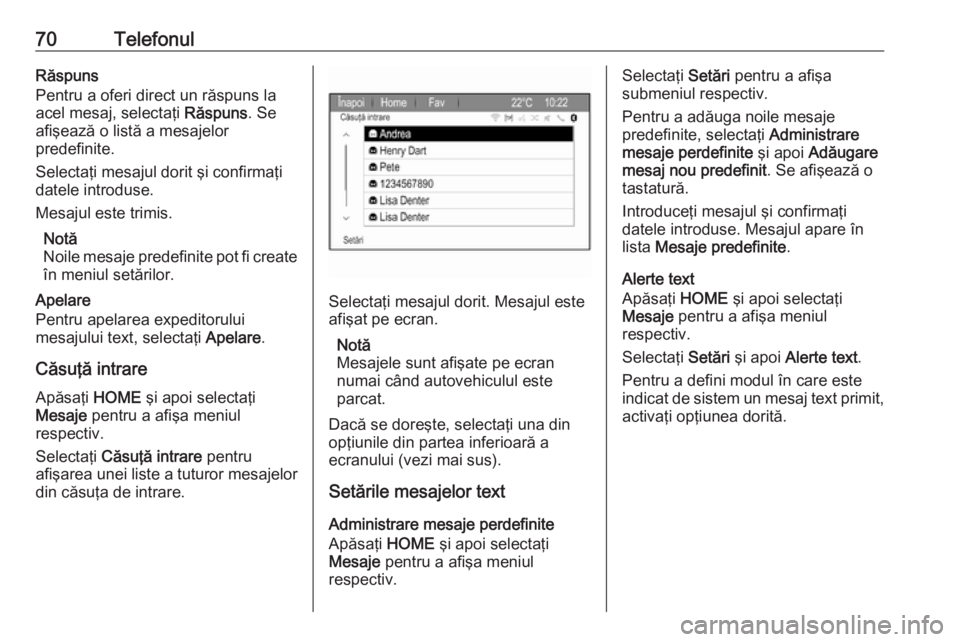
70TelefonulRăspuns
Pentru a oferi direct un răspuns la
acel mesaj, selectaţi Răspuns. Se
afişează o listă a mesajelor
predefinite.
Selectaţi mesajul dorit şi confirmaţi datele introduse.
Mesajul este trimis.
Notă
Noile mesaje predefinite pot fi create
în meniul setărilor.
Apelare
Pentru apelarea expeditorului
mesajului text, selectaţi Apelare.
Căsuţă intrare
Apăsaţi HOME şi apoi selectaţi
Mesaje pentru a afişa meniul
respectiv.
Selectaţi Căsuţă intrare pentru
afişarea unei liste a tuturor mesajelor
din căsuţa de intrare.
Selectaţi mesajul dorit. Mesajul este
afişat pe ecran.
Notă
Mesajele sunt afişate pe ecran
numai când autovehiculul este
parcat.
Dacă se doreşte, selectaţi una din
opţiunile din partea inferioară a
ecranului (vezi mai sus).
Setările mesajelor text
Administrare mesaje perdefinite
Apăsaţi HOME şi apoi selectaţi
Mesaje pentru a afişa meniul
respectiv.
Selectaţi Setări pentru a afişa
submeniul respectiv.
Pentru a adăuga noile mesaje
predefinite, selectaţi Administrare
mesaje perdefinite şi apoi Adăugare
mesaj nou predefinit . Se afişează o
tastatură.
Introduceţi mesajul şi confirmaţi
datele introduse. Mesajul apare în
lista Mesaje predefinite .
Alerte text
Apăsaţi HOME şi apoi selectaţi
Mesaje pentru a afişa meniul
respectiv.
Selectaţi Setări şi apoi Alerte text .
Pentru a defini modul în care este
indicat de sistem un mesaj text primit, activaţi opţiunea dorită.